- Зохиолч Jason Gerald [email protected].
- Public 2023-12-16 11:28.
- Хамгийн сүүлд өөрчлөгдсөн 2025-01-23 12:28.
Firefox бол Windows, OSX, Linux, iOS, Android зэрэг өргөн хүрээний платформыг дэмждэг үнэгүй эх сурвалжтай вэб хөтөч юм. Вэбсайтуудыг хавчуурга хийснээр та дуртай сайтуудаа хадгалах эсвэл байнга очиж үзэх боломжтой. Энэхүү энгийн гарын авлагыг ашиглан олон платформ дээр Firefox дээр дуртай вэбсайтаа хэрхэн хавчуурга хийх талаар сураарай.
Алхам
2 -р арга 1: Ширээний компьютер дээрх Firefox -ээр дамжуулан
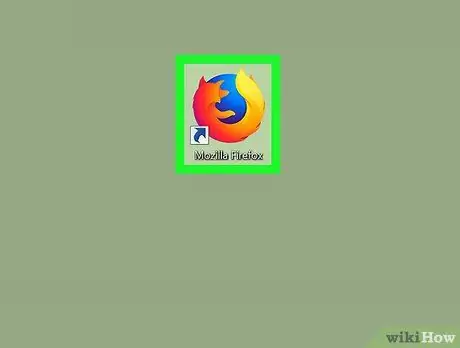
Алхам 1. Firefox -ийг нээгээд хавчуурга хийхийг хүсч буй хуудас руу очно уу
Хайлтын мөрийг сонгоод хаягаа оруулна уу. Та ямар ч вэб хуудсыг хавчуурга хийх боломжтой.
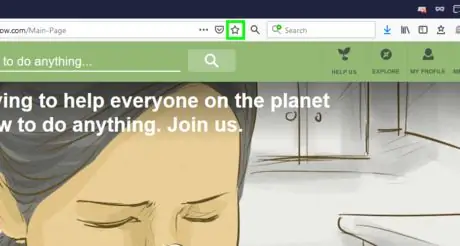
Алхам 2. "Хавчуурга" товчийг дарна уу
Дэлгэцийн дээд хэсэгт байрлах хаягийн мөрөнд одны дүрс дээр дарна уу. Энэ дүрс дарахад өнгө нь дүүрч, хуудсыг хавчуургын жагсаалтад нэмж оруулах болно.
Windows эсвэл OSX дээр та Ctrl + D эсвэл Cmd + D гарын товчлолыг ашиглаж болно
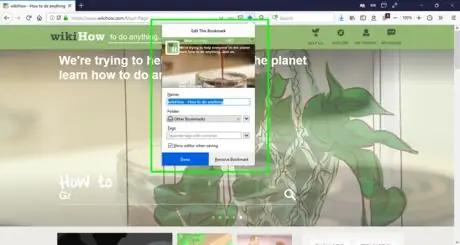
Алхам 3. Хавчуургыг хүссэн хэмжээгээр тохируулна уу
Хавчуургыг анх удаа хадгалах үед тохиргооны цонх гарч ирэх болно. Та хавчуургын нэрийг өөрчлөх, хавчуургын хавтсанд байршлыг нь өөрчлөх, хавчуурга нэмэх эсвэл устгах боломжтой. Өөрчлөлтийг хадгалахын тулд Done товчийг дарна уу. Анхдагч байдлаар хавчуургыг "Бусад хавчуурга" хавтсанд хадгалдаг.
- Та хавчуургатай хуудас руу орж одны дүрс дээр дарж хүссэн үедээ цонхыг үзэх боломжтой.
- Хэрэв хавчуургын хэрэгслийн самбар идэвхгүй бол хуудасны дээд хэсэгт байрлах гарчгийн мөрөн дээр хулганы баруун товчийг дараад "Хавчуургын хэрэгслийн самбар" -ыг сонгоод хавчуургадаа хялбархан хандах боломжтой болно.
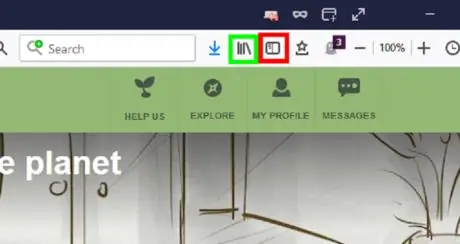
Алхам 4. Хавчуургад хандах, өөрчлөх
"Номын сан" дүрс дээр дарна уу (энэ нь тавиур дээрх ном шиг харагдаж, зураг дээр ногооноор тэмдэглэгдсэн болно), "Хавчуурга" -г сонгоно уу. Шинэ самбар нээгдэх бөгөөд та хадгалсан хавчуургуудаа хайх, удирдах, нэрийг нь өөрчлөх эсвэл устгах боломжтой.
-
Та мөн хавчуургын хажуугийн мөрийг хөтчийн цонхонд харуулахын тулд "харуулах" хажуугийн товчлуурыг дарж (зураг дээр улаанаар тэмдэглэсэн болно).
Ctrl + B эсвэл Cmd + B гарын товчлолыг ашиглан Windows болон OSX платформ дээр хавчуургын хажуугийн самбарыг нээх боломжтой
2 -ийн 2 -р арга: Хөдөлгөөнт төхөөрөмж дээрх Firefox -ээр дамжуулан
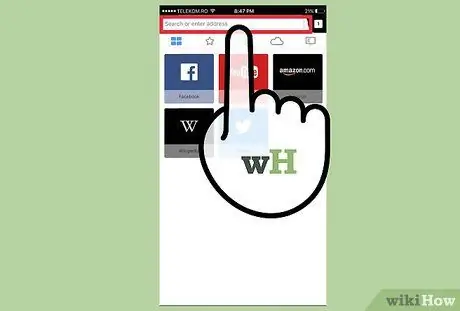
Алхам 1. Firefox дээр хавчуурга хийхийг хүсч буй вэбсайтаа үзээрэй
Хайлтын мөрийг сонгоод тохирох вэб хаягаа оруулна уу.
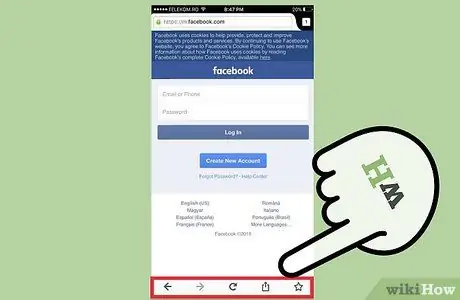
Алхам 2. Сонголтуудын цэсийг нээнэ үү
Андройд төхөөрөмж дээр энэ цэсийг цонхны баруун дээд буланд байрлах гурван босоо цэгийн дүрс тэмдгээр дүрсэлдэг. iOS төхөөрөмж хэрэглэгчид энэ алхамыг алгасаж болно.
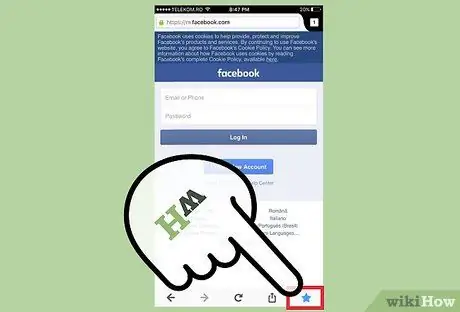
Алхам 3. Оддын дүрс дээр хүрнэ үү
Андройд төхөөрөмж дээр энэ дүрс нь сонголтын цэсэнд байна. IOS төхөөрөмж дээр энэ дүрс нь дэлгэцийн доод хэсэгт байрлах навигацийн хяналтын товчлуурууд дээр байрладаг. Энэ дүрс дээр хүрсний дараа хавчуурга хуудсан дээр нэмэгдэх болно.
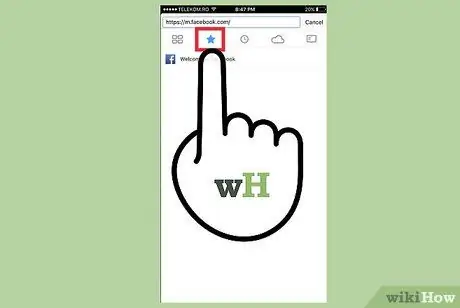
Алхам 4. Хавчуурга руу нэвтрэх
Хайлтын мөрөнд хүрнэ үү эсвэл шинэ таб нээнэ үү. Тохирох эсвэл холбогдох түлхүүр үгийг оруулах үед хайлтын талбарт хавчуургатай хуудсыг одоор тэмдэглэнэ.
- Шинэ таб нь хавчуургатай хуудасны жагсаалтыг харуулах хавчуургын товчлуурыг агуулдаг.
- Та хавчуургыг хайлтын мөр эсвэл шинэ табын интерфейсээс устгах боломжтой.






